从onenote的功能模块上来看,onenote中的笔记类型可以分为两大类:键入的图文类笔记、手写(或绘图)笔记。就我个人的笔记构成而言,99%以上属于键入类,而在这类笔记中,99%以上的内容都放......
2023-05-30 0
有小伙伴反馈说日规划模板挺好用的。
但就是存在一个问题。
就是每天需要改日期,感觉很麻烦。。。。
嗯,其实,我一般都不自己改日期,而是采用了一个最简单的方式来解决这个小问题。
示范一下:
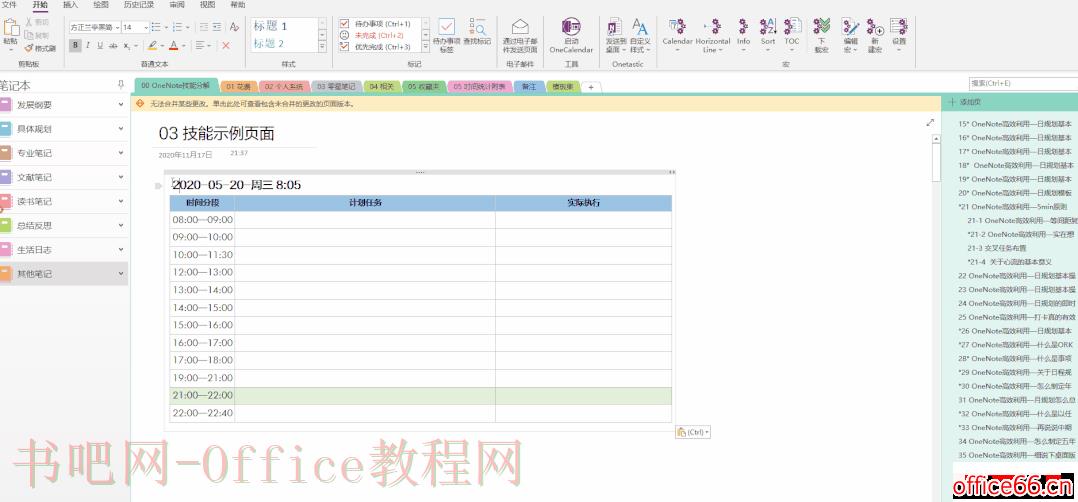
对应的功能在这里;
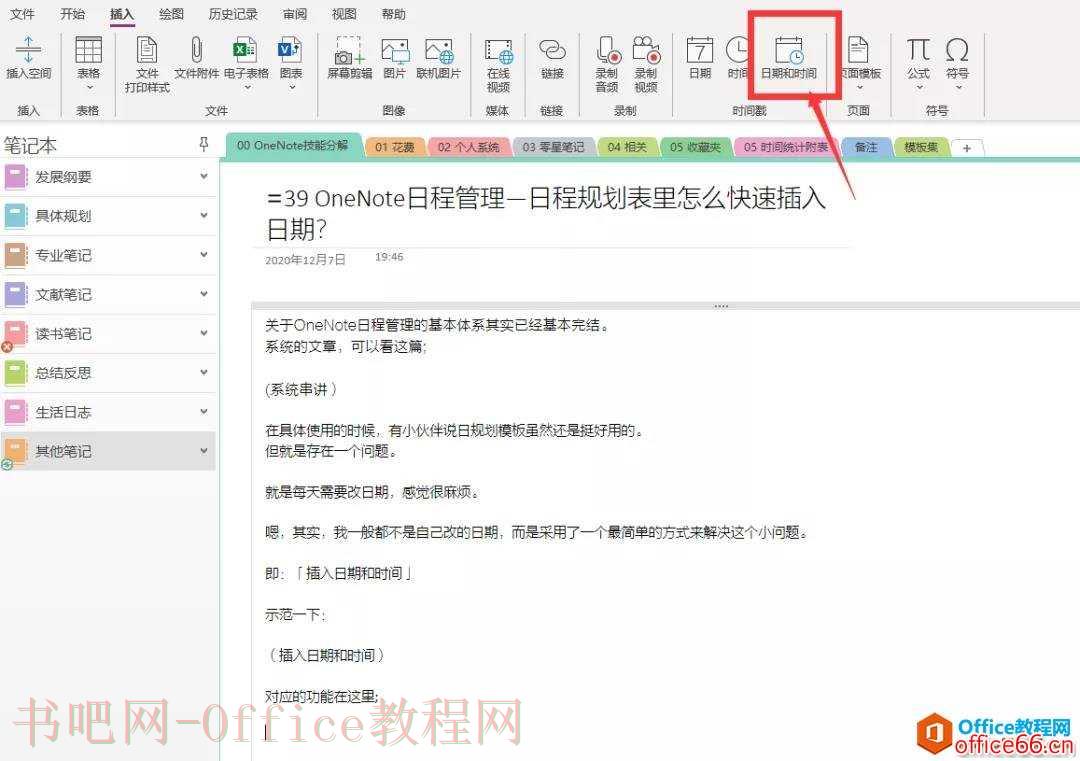
而每天的基本操作,就是将前一天的日程规划复制过来,在日期这「插入日期和时间」,就能很快的改为当前开始计划时的日期了。
而当天要做的计划,就可以在前一天计划执行基础上进行修改调整。
就没必要直接的修改日期。
当然,有小伙伴还会盯着细节看。
就是Jun哥,怎么你的插入时间后,能显示星期几,我的电脑上却不行。
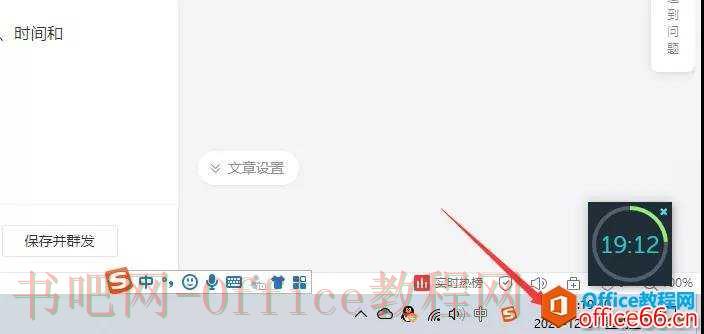
怎么设置能显示出星期几呢?
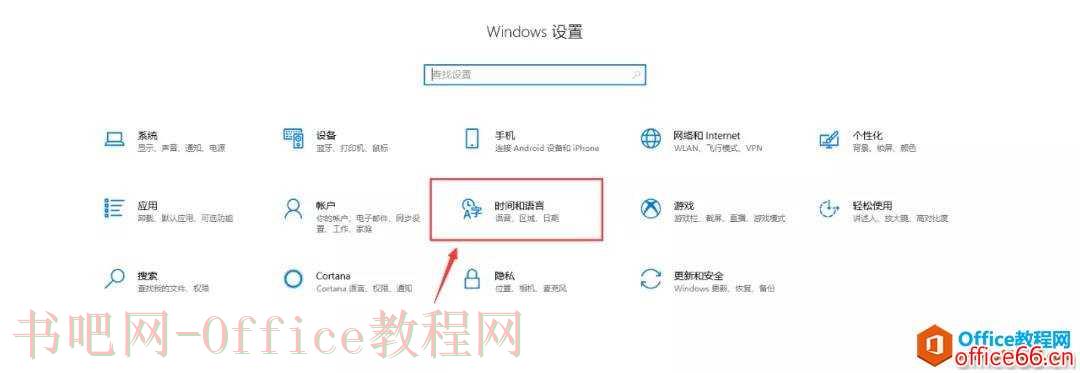
第二步:在「时间和语言」设置里找到「日期、时间和区域格式设置」
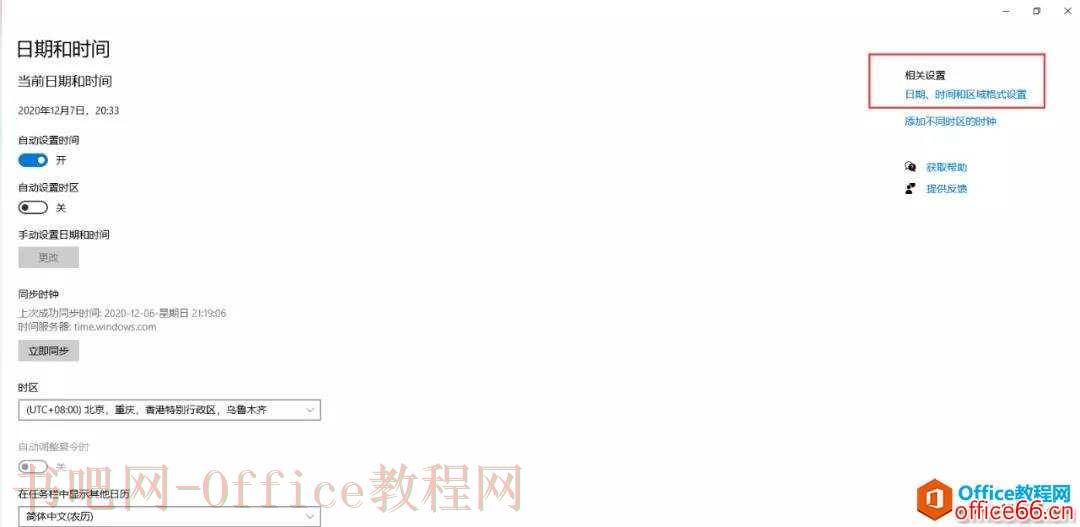
第三步:在「日期、时间和区域格式设置」设置里找到「其他日期、时间和区域格式设置」
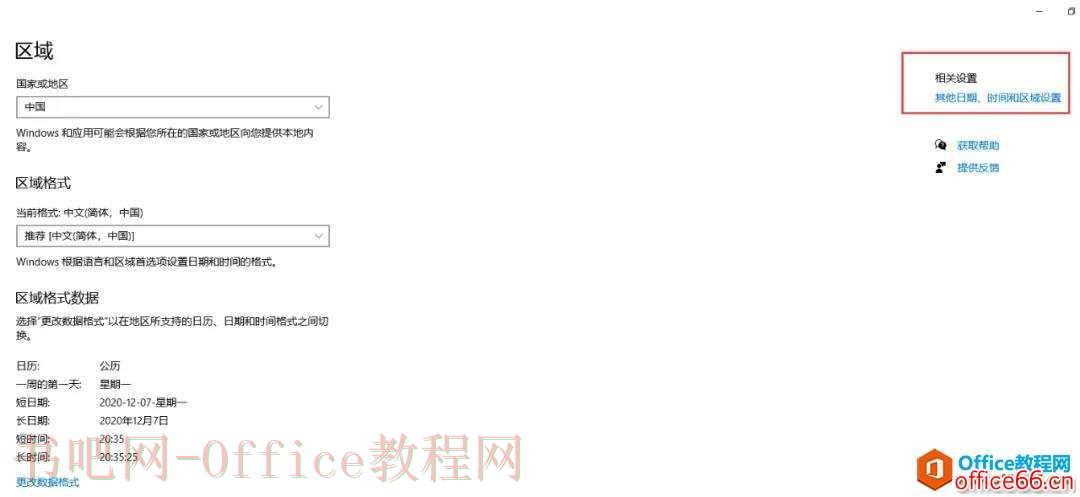
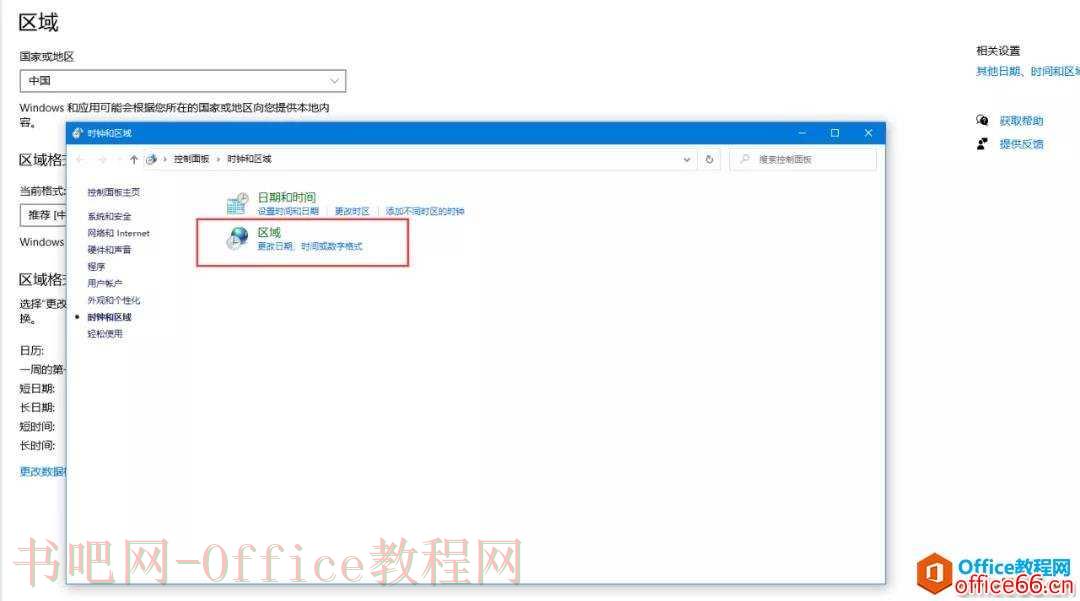
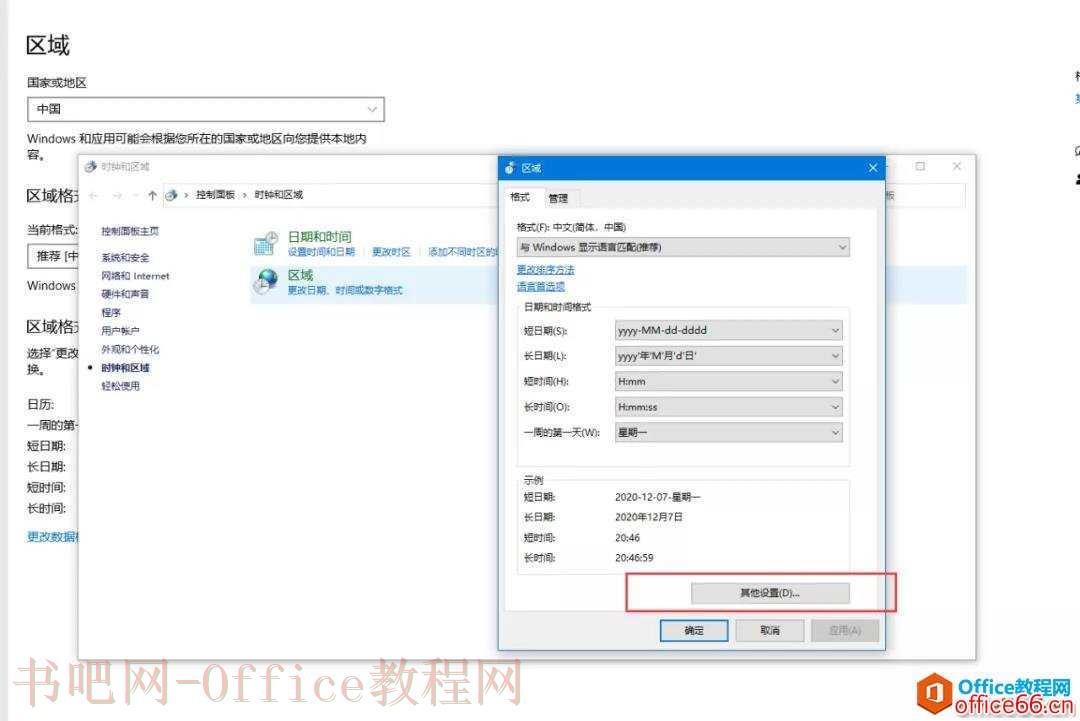
第六步:在「自定义格式」里的「日期」选项卡里设置「短日期格式」
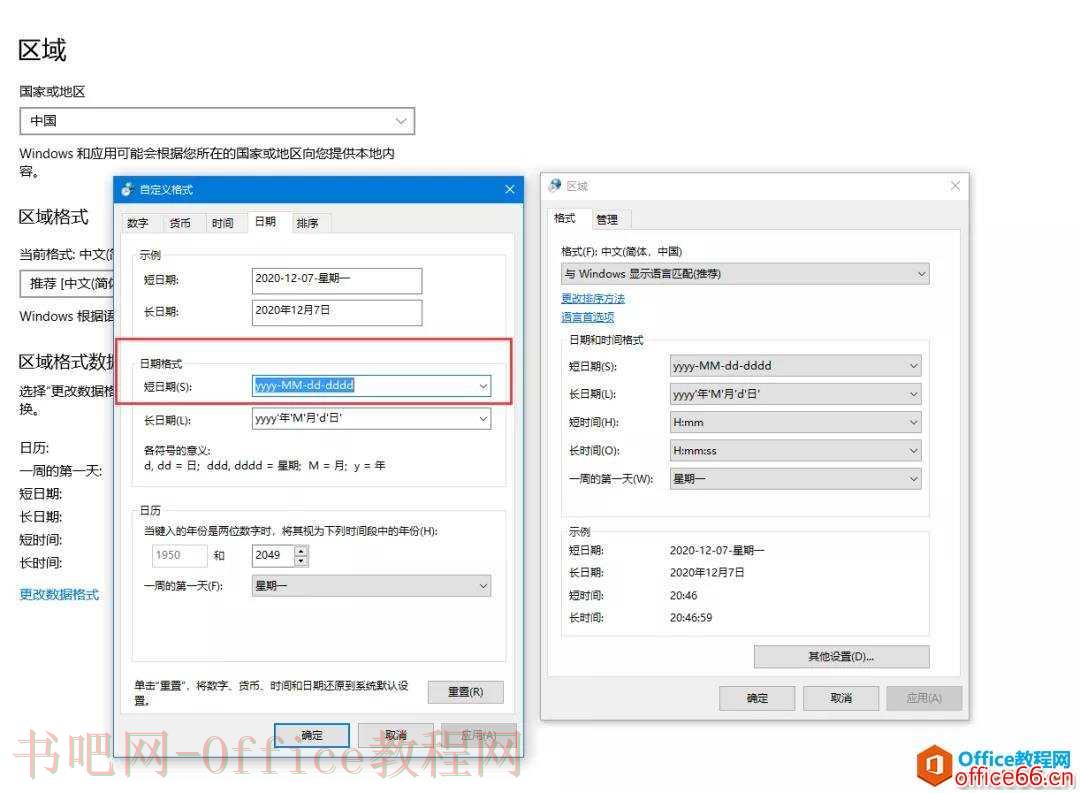
可以看到,最后如果是ddd,则星期的显示格式就是周几,如果是dddd,就是完整的星期几的格式了。
设置完成后,就能在OneNote插入日期和时间的时候,完整的显示出星期格式来了。
是不是很方便?
如果有小伙伴眼光毒辣,估计还会看出我的系统时间还和一般的有所不同,就是我的时间还带了一个跑秒的显示,这个是实时在跳动的。
而怎么将系统时间显示秒数,就是另外的问题了。
标签: ppt怎么设置 ppt怎么设置幻灯片 ppt怎么设置背景 ppt背景图片设置 ppt自动播放设置 设置 日程 管理 WPS上标与下标怎么设置 WSP字体大小怎么
相关文章

从onenote的功能模块上来看,onenote中的笔记类型可以分为两大类:键入的图文类笔记、手写(或绘图)笔记。就我个人的笔记构成而言,99%以上属于键入类,而在这类笔记中,99%以上的内容都放......
2023-05-30 0
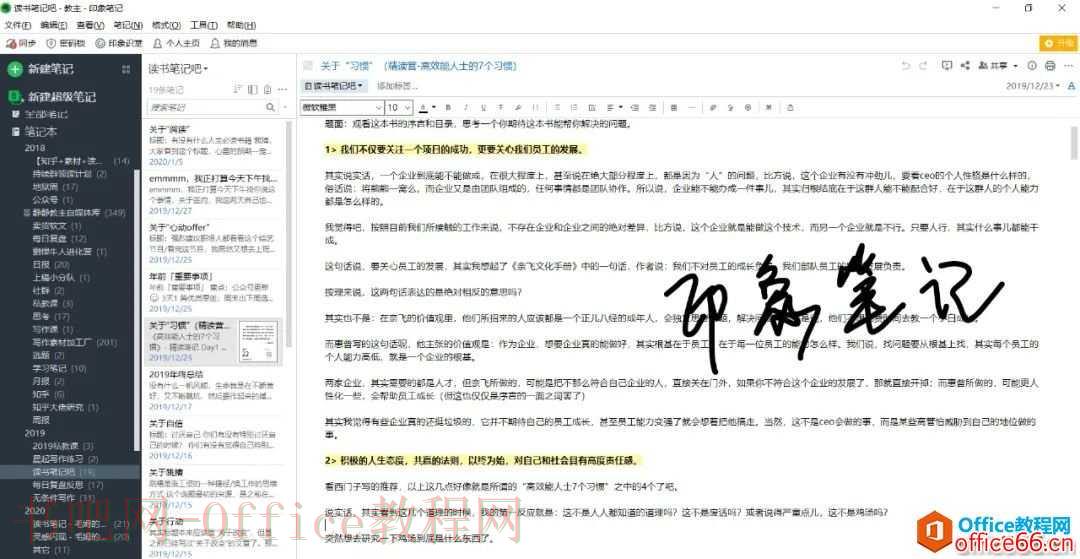
可以说一下你做读书笔记,或者是写其它学习笔记的时候,用的都是什么软件吗? 其实在写这篇文章之前,我的回答一直非常坚定:用印象笔记呀! 毕竟从进入职场开始(大概有五六年的时间......
2023-05-30 0
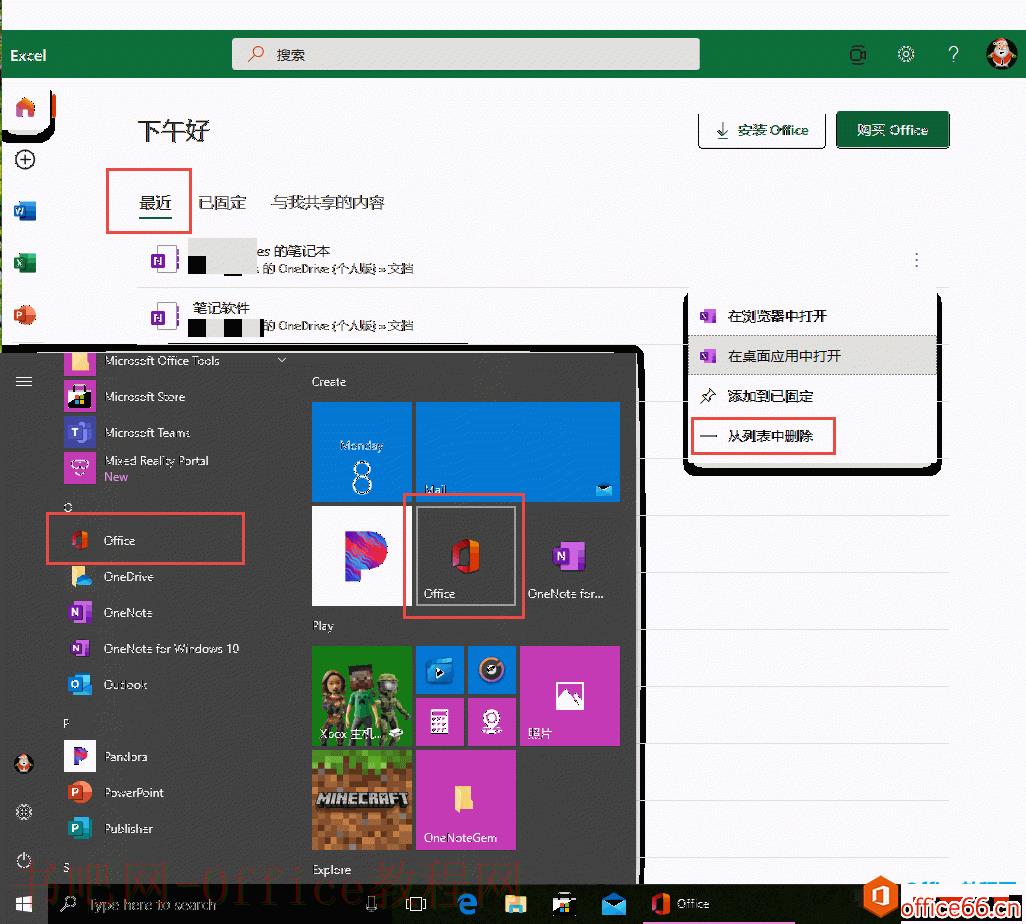
问题: 在 OneDrive.com 上删除笔记本后,怎么 OneNote 客户端在更多笔记本列表中,还出现这个笔记本名称?怎么才能完全清除这些删除了的笔记本? 解答: 这可能是其他平台 OneNote 客户端的 B......
2023-05-30 0

本期开始,会开始详细介绍OneNote实用技能。 这些实用技能点相对会比较零碎。 只有结合OneNote实际应用,才会有较好的效果。 这次,介绍一下OneNote的图片文字识别功能。 这个功能其实很简单......
2023-05-30 0
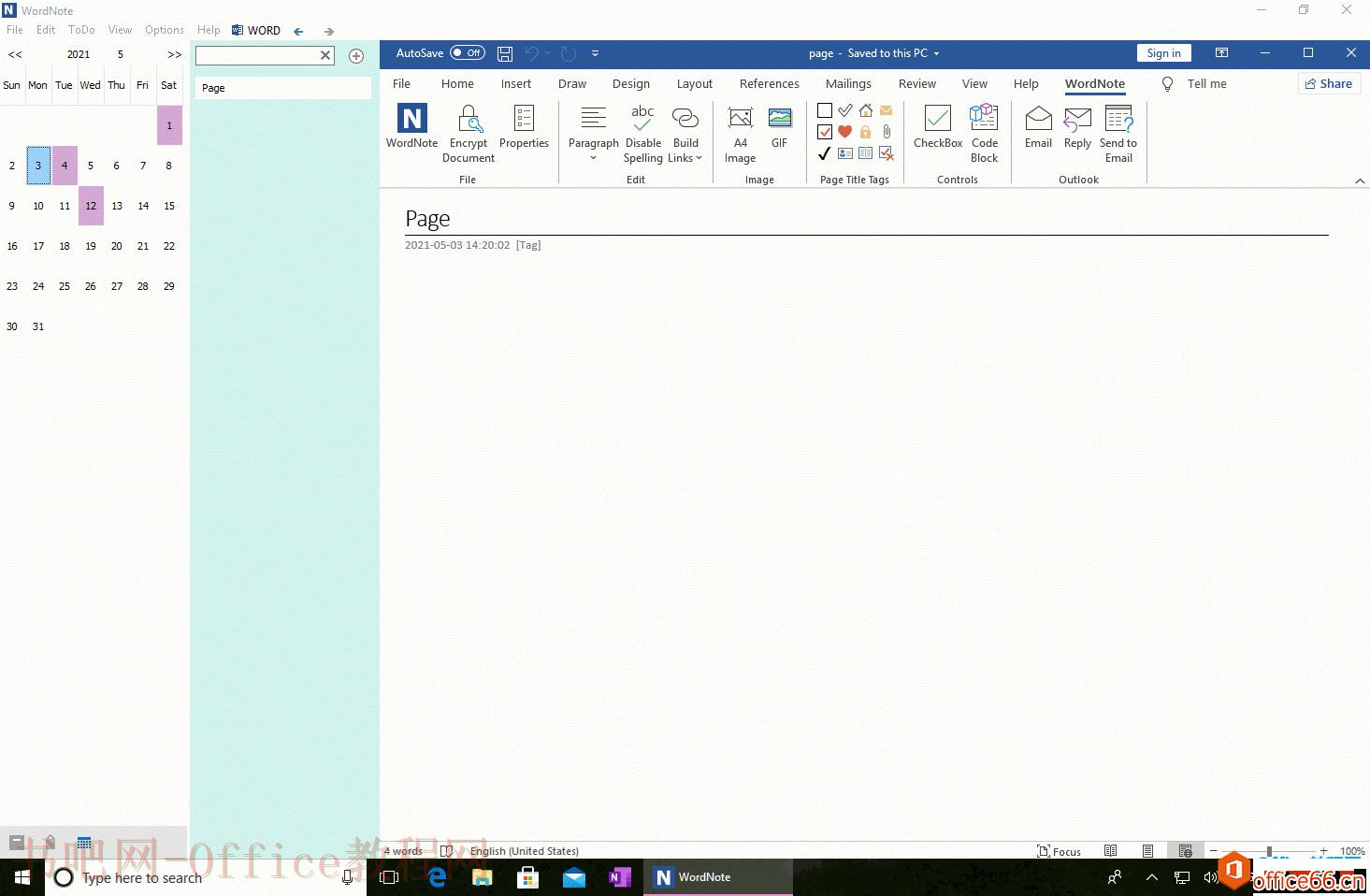
WordNote 2021 里提供了新的日历导航。 从日历导航中,更加日期,快速找到最近的,或者是以前的笔记。 进入日历导航 在文档笔记 WordNote 的左下角,有 3个图标:笔记本、标签、日历。 点击日......
2023-05-30 0